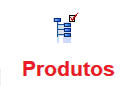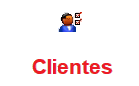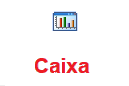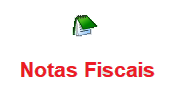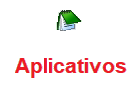No servidor, utilize o comando WIN + R para abrir o executar, na tela que abrira digite o comando gpedit.msc

Esse comando ira abrir o Editor de Política de Grupo Local nele iremos configurar via regra no Windows Server a liberação de conexão via RDP em programas. Para isso iremos seguir o caminho Modelos Administrativos > Componentes do windows > Serviços de Área de Trabalho Remota > Host de Sessão da Área de Trabalho Remota > Conexões

Dentro de Conexões procure pelo campo Permitir inicio remoto de programas não listados.

Por padrão esse campo vem como Não-configurado, de um duplo click em cima dele para abrir as configurações, na tela que ser abrira selecione o campo habilitado

Com essa configuração inteira feita o RemoteApp esta habilitado e pronto para operar. Agora iremos criar um usuario para cada terminal, abra novamente o executar utilizando o WIN + R, nele digite CONTROL USERPASSWORD2
Na tela que ira abrir clique em adicionar
Mantenha sempre um padrão na hora de criar um usuario novo, colocando a informação do caixa ou do pc administrativo, após adicionar todas as informações clique em Avançar.
E clique em concluir, em seguida troque as permissões desse usuario para ADMINITRADOR clicando em propriedades e em seguida clique em Associação de Grupo e depois selecione ADMINISTRADOR e aplicar.
Após finalizar esse processo o RemoteAPP baseado em RDP já esta pronto para rodar.